Galaxy S22: تمكين / تعطيل التدوير التلقائي للشاشة

مع هاتف Galaxy S22، يمكنك بسهولة تمكين أو تعطيل التدوير التلقائي للشاشة لتحسين تجربة الاستخدام.
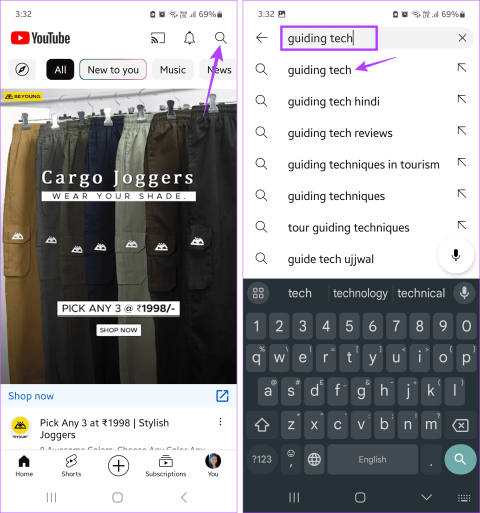
تُعد التعليقات على YouTube طريقة رائعة لترك تعليقات أو تقدير للفيديو. يمكن للمستخدمين أيضًا ترك تعليقات تستفسر عن شيء متعلق بمحتوى الفيديو. في بعض الحالات، قد تجد معلومات إضافية في قسم التعليقات على الفيديو. ولكن هل هناك طريقة للبحث عن تعليقات محددة على اليوتيوب؟ هيا نكتشف.
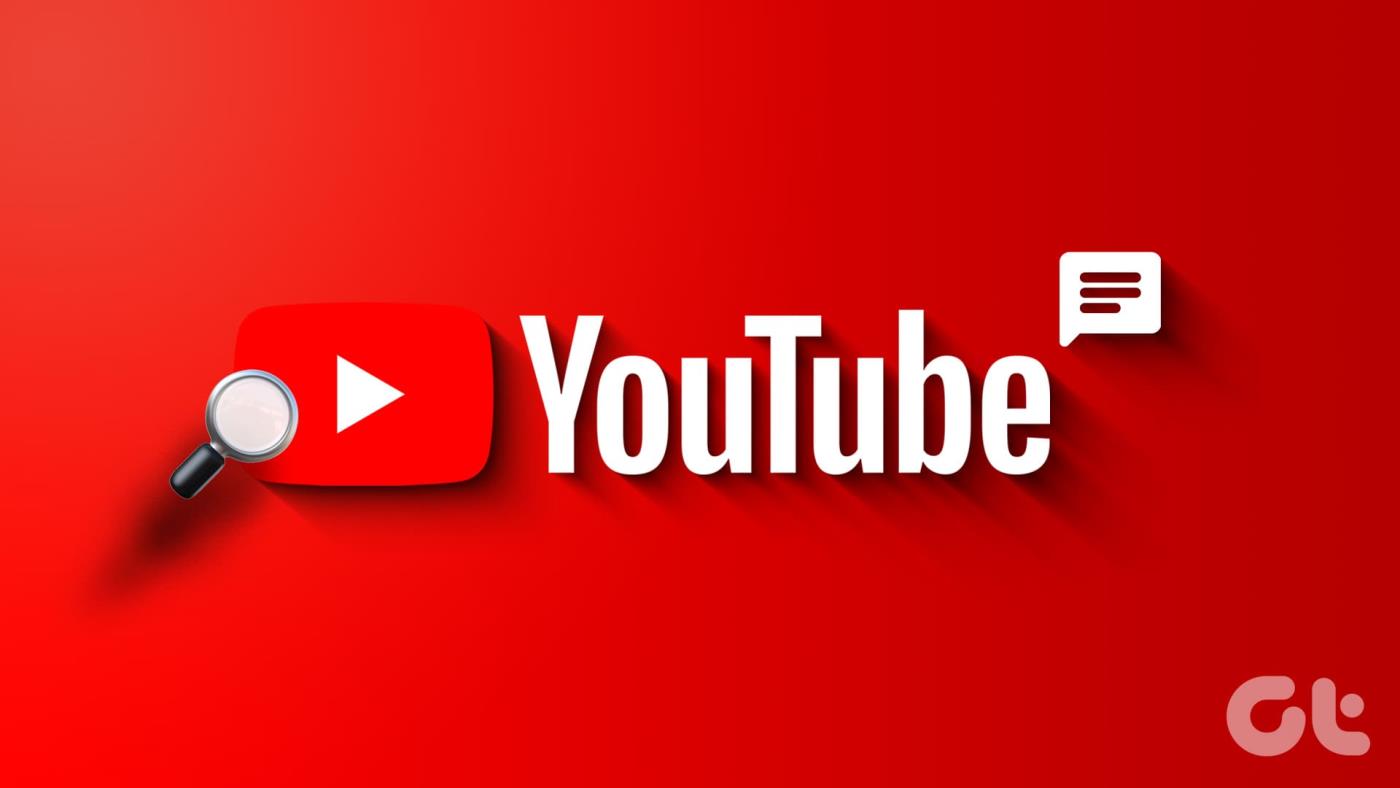
عند البحث عن التعليقات على YouTube، يمكنك البحث عن التعليقات التي تركتها أنت والآخرون. يرجى ملاحظة أن التعليقات لن تكون مرئية إذا تم إيقافها بواسطة مسؤول الفيديو. لذلك، دعونا نتعلم كيفية البحث عن التعليقات على YouTube، بغض النظر عمن قام بنشرها.
إحدى أسهل الطرق للعثور على تعليق على YouTube هي البحث عنه يدويًا. يعد هذا مفيدًا بشكل خاص إذا كان الفيديو يحتوي حاليًا على تعليقات محدودة. للقيام بذلك، افتح الفيديو وقم بالتمرير عبر قسم التعليقات حتى تحدد التعليق ذي الصلة. هيريس كيفية القيام بذلك.
الخطوة 1: افتح تطبيق YouTube للجوال. في الزاوية العلوية اليمنى، اضغط على أيقونة العدسة المكبرة.
الخطوة 2: الآن، اكتب اسم الفيديو أو القناة في شريط البحث. اضغط على نتيجة البحث ذات الصلة.
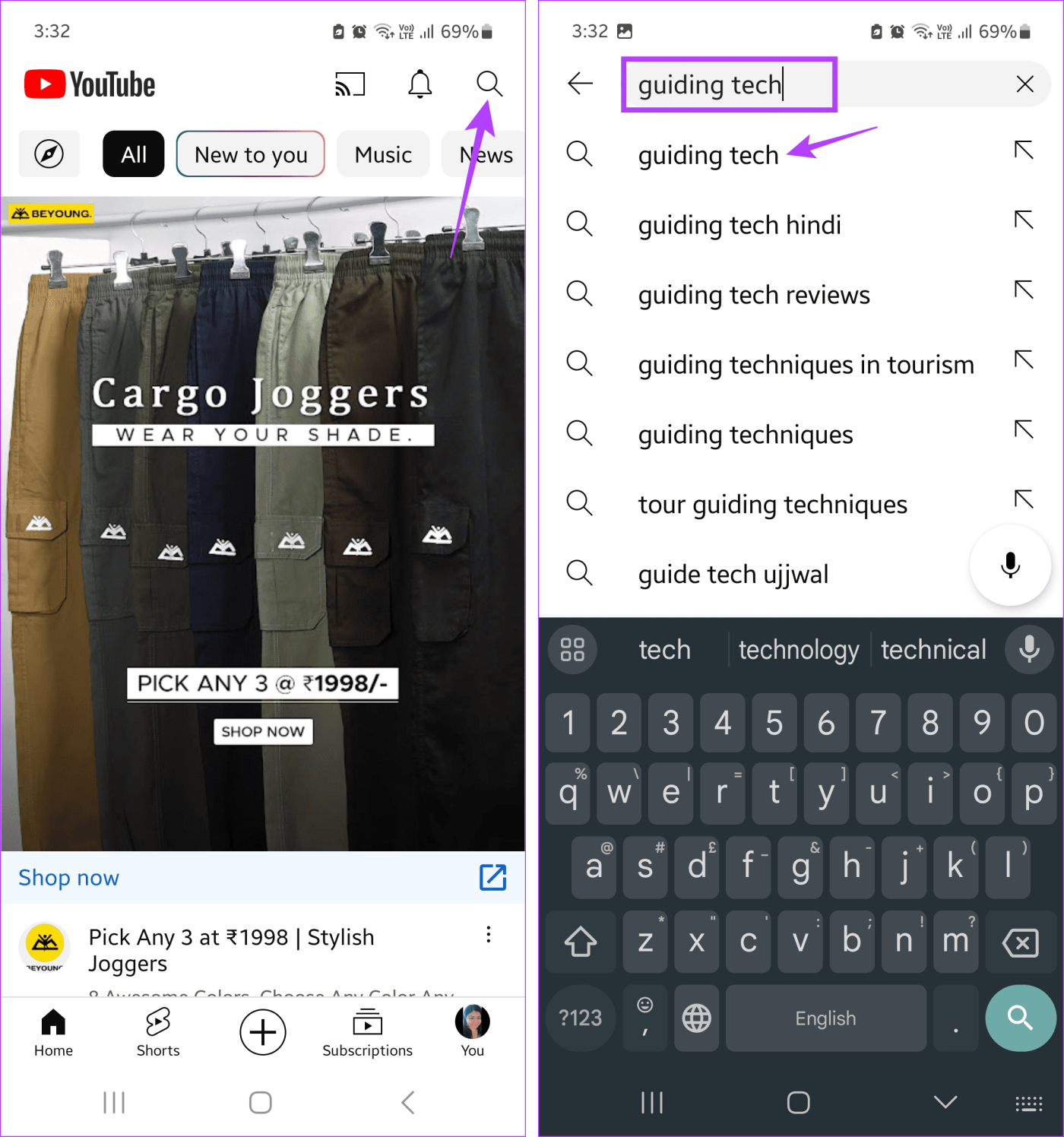
الخطوة 3: من خيارات البحث، اضغط على مقطع فيديو YouTube ذي الصلة.
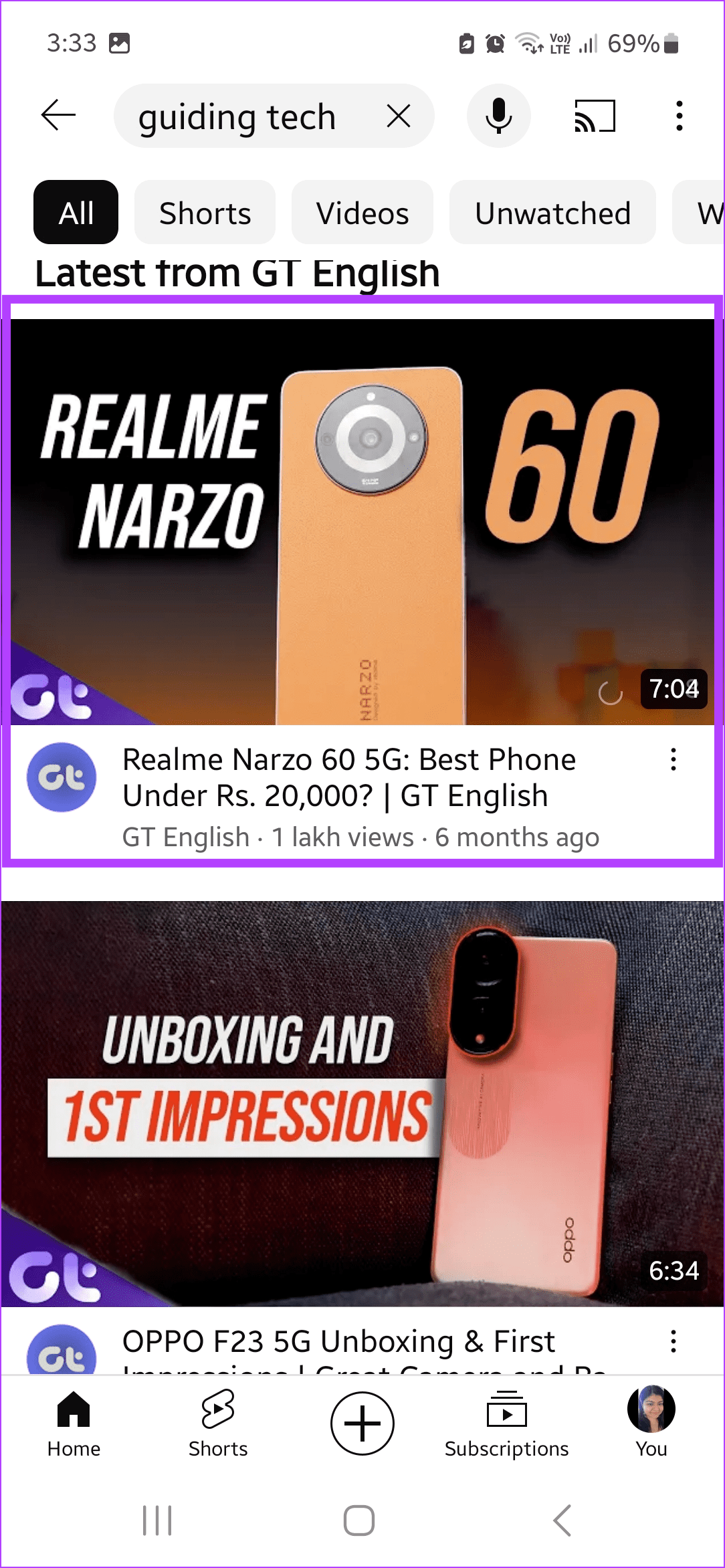
الخطوة 4: بمجرد فتح الفيديو، قم بالتمرير لأسفل وانقر على خيار التعليقات.
الخطوة 5: عندما يكون قسم التعليقات مرئيًا، قم بالتمرير خلاله لتحديد التعليق ذي الصلة.
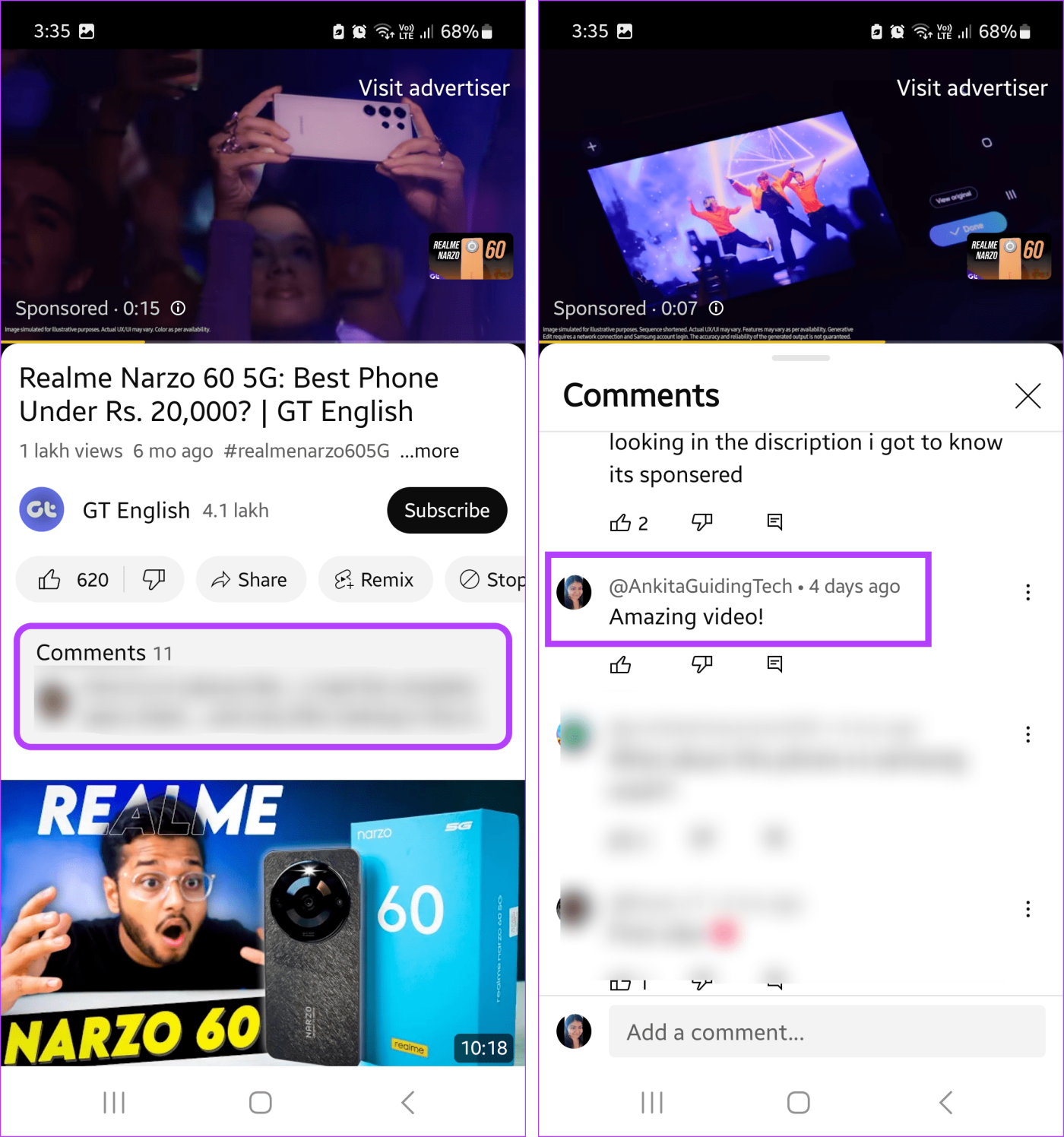
الخطوة 1: افتح YouTube على أي متصفح ويب.
الخطوة 2: في شريط البحث، اكتب اسم القناة أو الفيديو الذي تبحث عنه. انقر على نتيجة البحث ذات الصلة.
الخطوة 3: هنا، انقر على الفيديو.
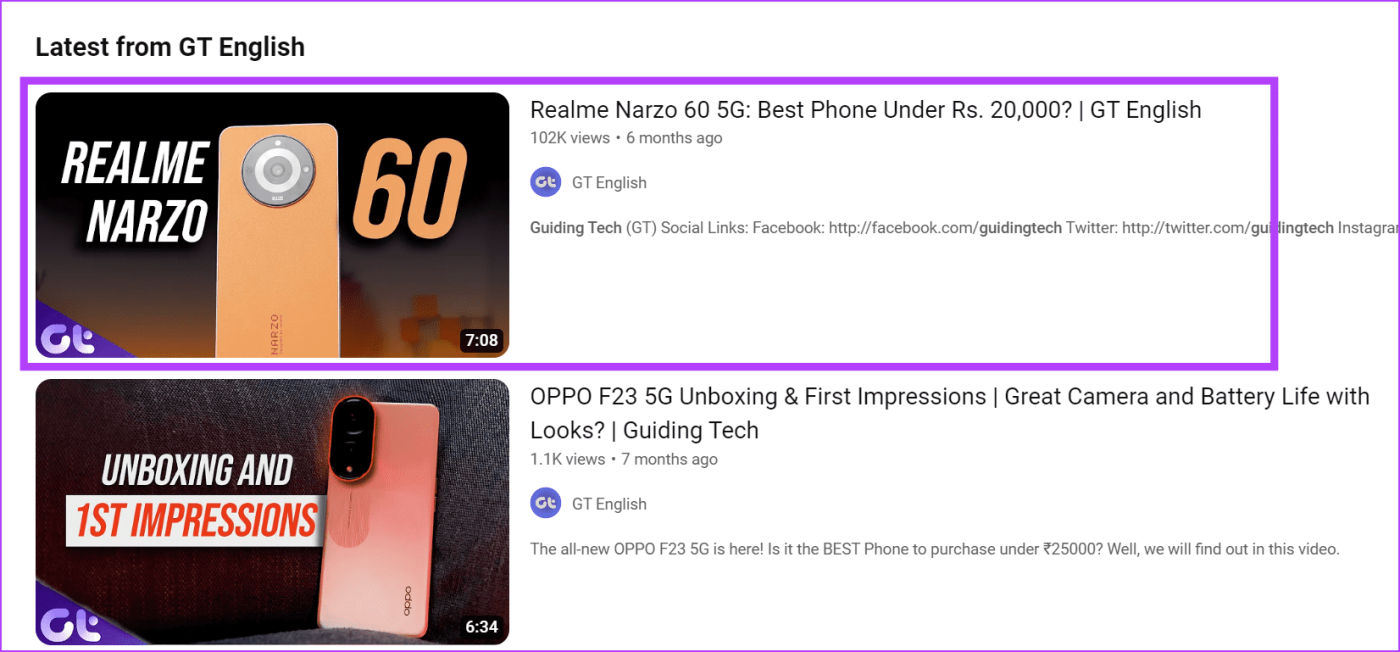
الخطوة 4: قم بالتمرير لأسفل إلى قسم التعليق وحدد التعليق ذي الصلة.
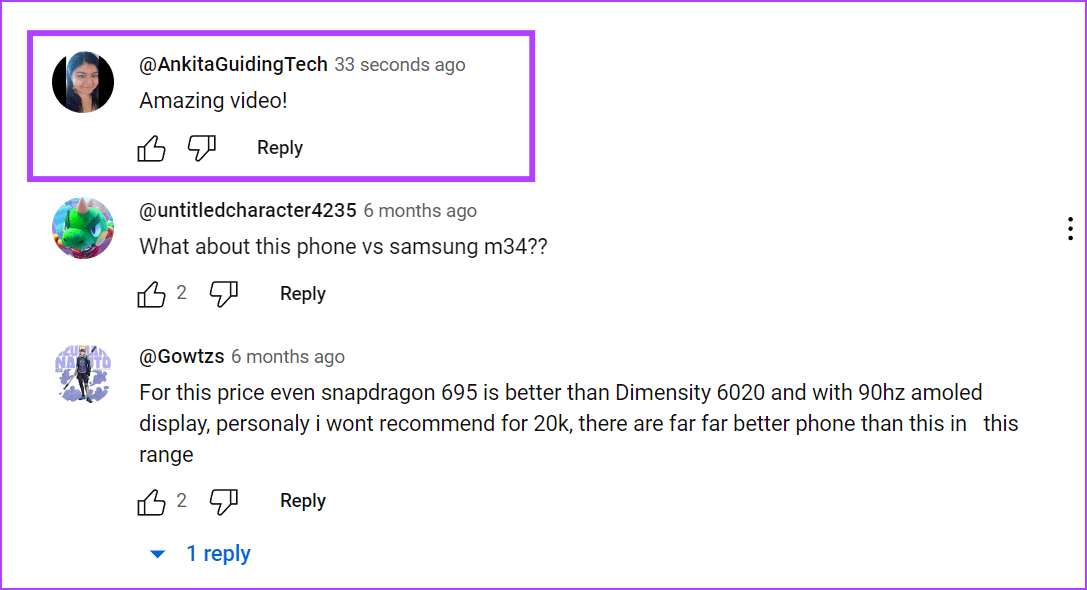
عندما تترك تعليقات على YouTube، يتم تسجيلها على حسابك في YouTube. وفي هذه الحالة، يمكنك العثور على تعليقاتك السابقة من خلال قسم سجل التعليقات في YouTube . بمجرد العثور على التعليق ذي الصلة، يمكنك بعد ذلك تعديل التعليق أو حذفه على YouTube إذا لزم الأمر. يرجى ملاحظة أنه لا يمكنك استخدام هذه الطريقة إلا للعثور على تعليقاتك على YouTube.
يحتوي متصفحك على ميزة البحث التي تتيح لك البحث عن كلمات أو عبارات محددة في جميع أنحاء الصفحة. يمكن أن يكون هذا مفيدًا عند البحث عن التعليقات على YouTube. للقيام بذلك، افتح أي متصفح واستخدم اختصار البحث لفتح شريط البحث. ثم استخدمه للبحث عن التعليق. هيريس كيفية القيام بذلك.
الخطوة 1: افتح فيديو YouTube ذي الصلة على أي متصفح ويب.
الخطوة 2: إذا كنت تستخدم جهاز كمبيوتر يعمل بنظام Windows، فاضغط على المفاتيح Ctrl + F لفتح شريط البحث. يمكن لمستخدمي Mac استخدام مفاتيح Cmd + F للقيام بنفس الشيء.
الخطوة 3: الآن، أدخل الكلمة أو العبارة ذات الصلة في شريط البحث واضغط على زر الإدخال.
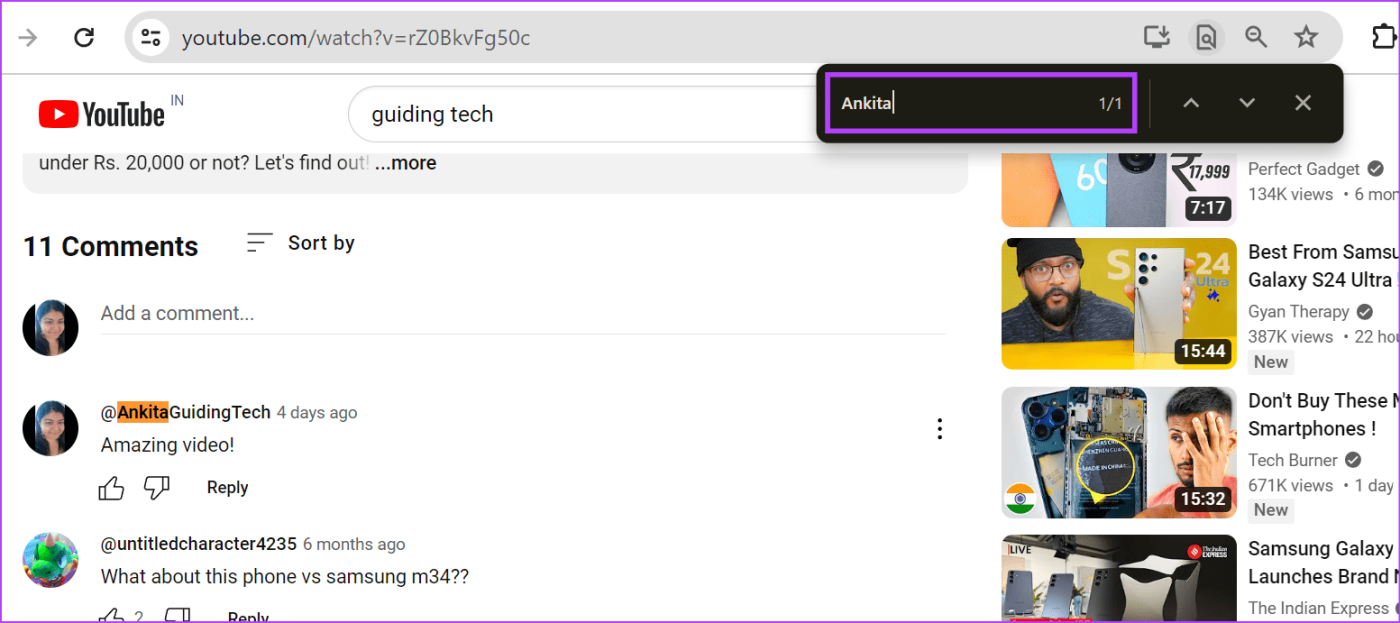
الخطوة 4: استخدم الأسهم لأعلى ولأسفل للانتقال عبر نتائج البحث والعثور على التعليق ذي الصلة.
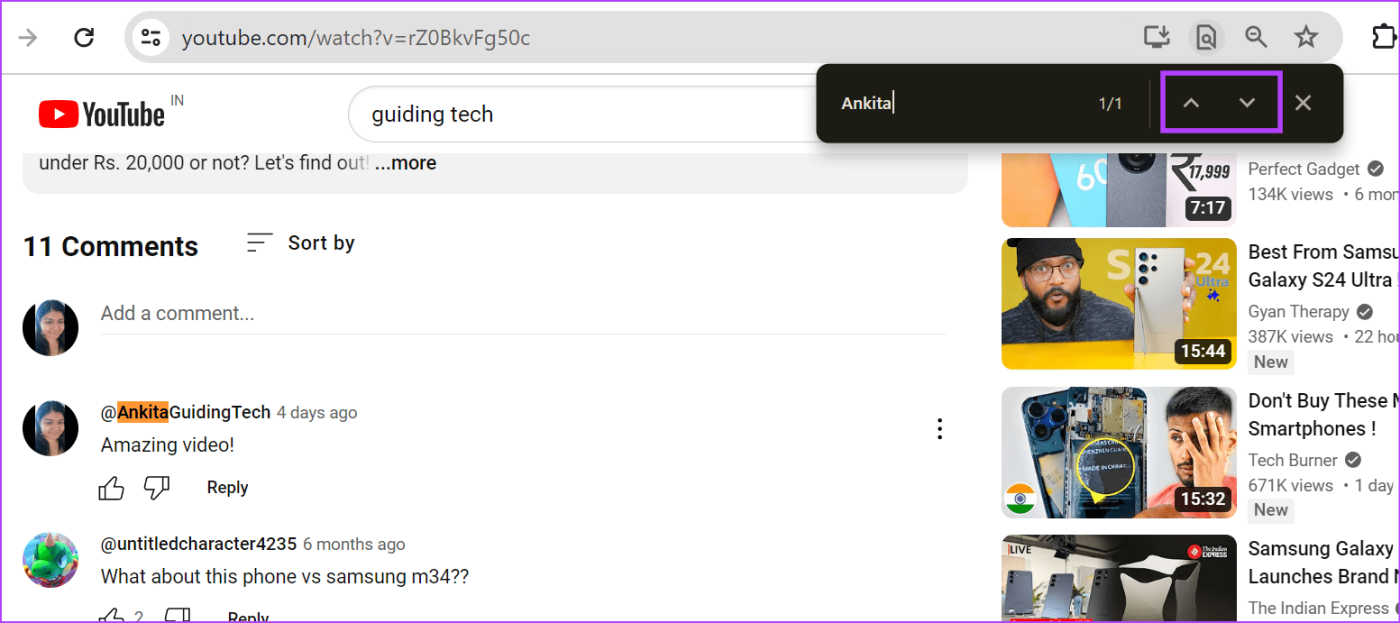
يمكنك أيضًا استخدام هذه الطريقة للعثور على التعليقات على أي فيديو آخر على YouTube. إذا كنت تستخدم هاتفك المحمول، فافتح أي متصفح ويب واستخدم الأمر Control + F على Android و iPhone للعثور على تعليق YouTube ذي الصلة.
إذا كان الفيديو يحتوي على آلاف التعليقات أسفله، فسيكون البحث يدويًا عن تعليق واحد أمرًا شاقًا. في هذه الحالة، يمكنك استخدام ملحق البحث عن التعليقات لتدقيق جميع التعليقات الموجودة حاليًا ضمن الفيديو والعثور على التعليق الذي تريده. إليك الطريقة.
الخطوة 1: انتقل إلى سوق Chrome الإلكتروني وافتح YCS – ملحق البحث عن تعليقات YouTube.
احصل على YCS - ملحق البحث في تعليقات YouTube
الخطوة 2: هنا، انقر فوق "إضافة إلى Chrome".
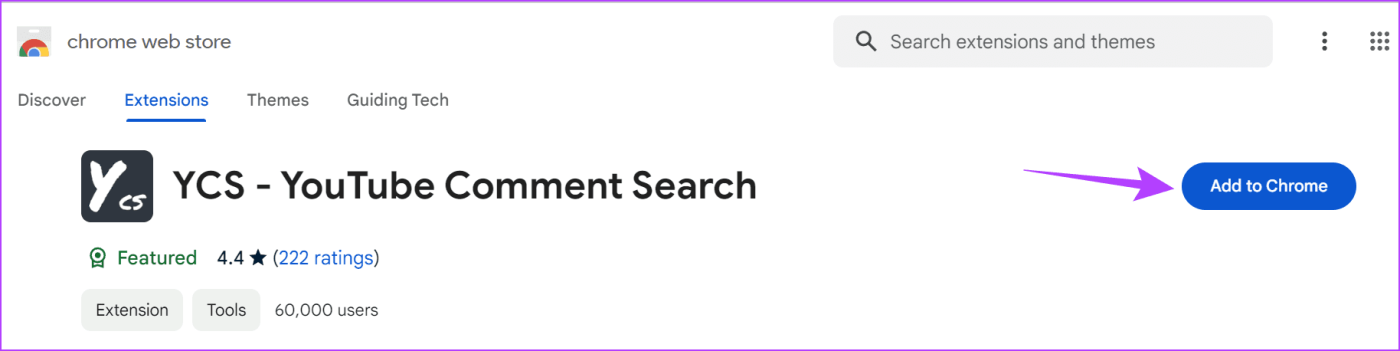
الخطوة 3: عندما يُطلب منك ذلك، انقر فوق "إضافة ملحق".
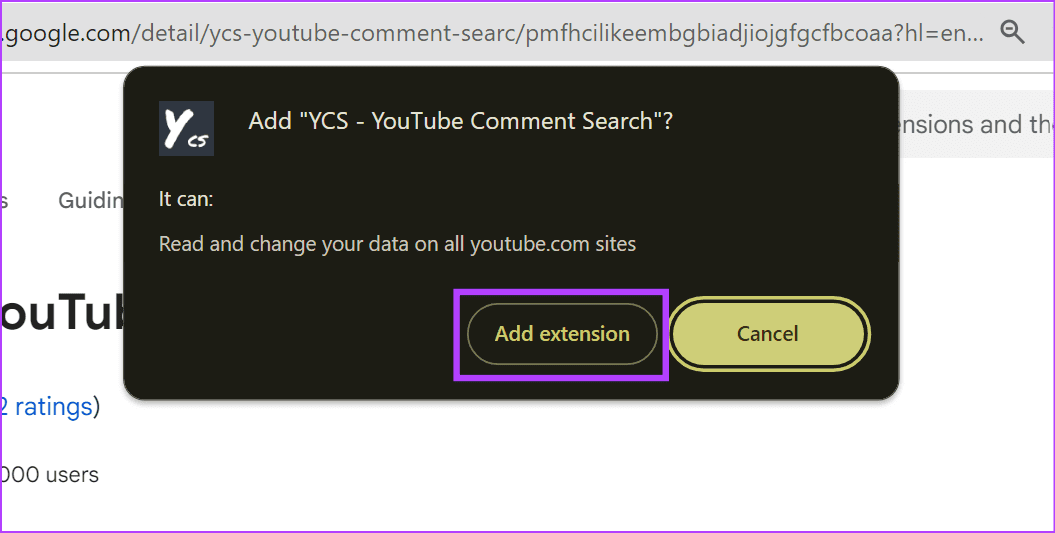
الخطوة 4: بمجرد إضافة الامتداد، انتقل إلى الفيديو ذي الصلة على YouTube. أسفل الفيديو، حدد موقع لوحة الامتداد.
الخطوة 5: إذا كنت تبحث عن تعليق محدد، فأدخل الاسم أو أي معلومات تعليق في شريط البحث وانقر على بحث.
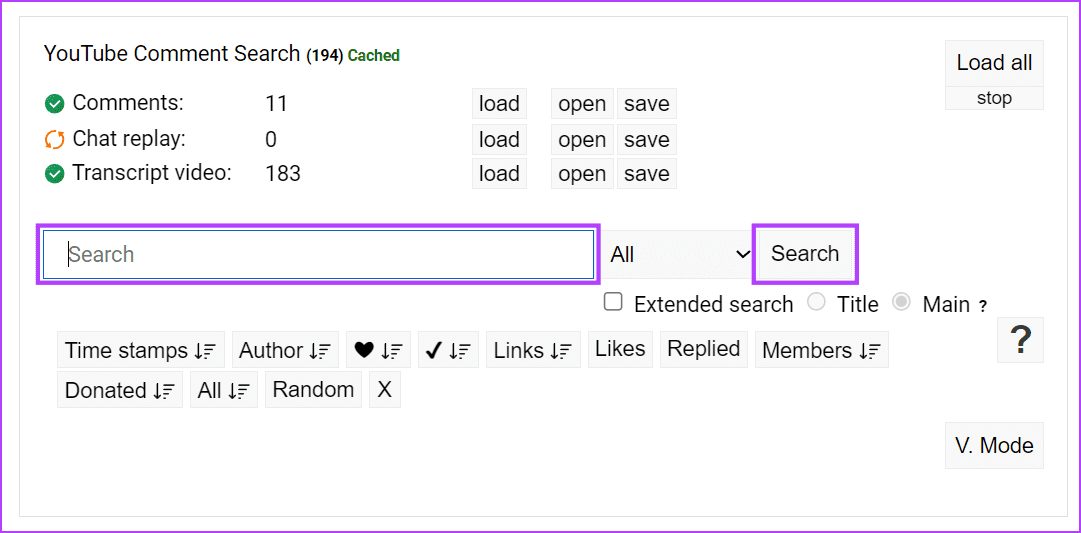
الخطوة 6: أو انتقل إلى التعليقات وانقر على فتح لرؤية جميع التعليقات الخاصة بهذا الفيديو.
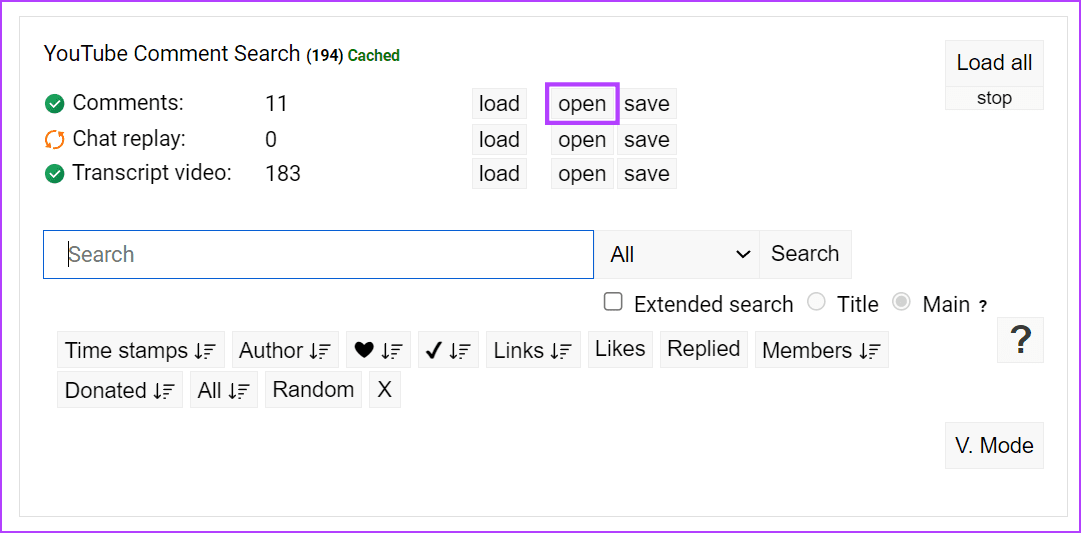
ضمن أداة البحث عن التعليقات، يمكنك أيضًا استخدام عوامل التصفية لفرز التعليقات بناءً على الطابع الزمني والإعجابات وما إلى ذلك. بالإضافة إلى ذلك، يمكنك أيضًا استخدام YCS - ملحق البحث عن تعليقات YouTube على Firefox أو ملحق البحث في تعليقات YouTube على Edge للبحث من خلال تعليقات يوتيوب.
إذا لم تكن حريصًا جدًا على تثبيت ملحقات الجهات الخارجية على متصفح الويب الخاص بك أو كنت تريد البحث عن تعليق على هاتفك المحمول، فاستخدم موقع ويب للبحث عن التعليقات على YouTube بدلاً من ذلك. سيسمح لك هذا بالبحث عن التعليق عبر متصفح الويب على هاتفك المحمول أو سطح المكتب. اتبع الخطوات التالية للقيام بذلك.
الخطوة 1: افتح موقع YCF – Comment Finder على أي متصفح ويب.
افتح YCF - الباحث عن التعليقات
الخطوة 2: في شريط البحث، انسخ الرابط والصقه لمقطع فيديو YouTube ذي الصلة. انقر على بحث.
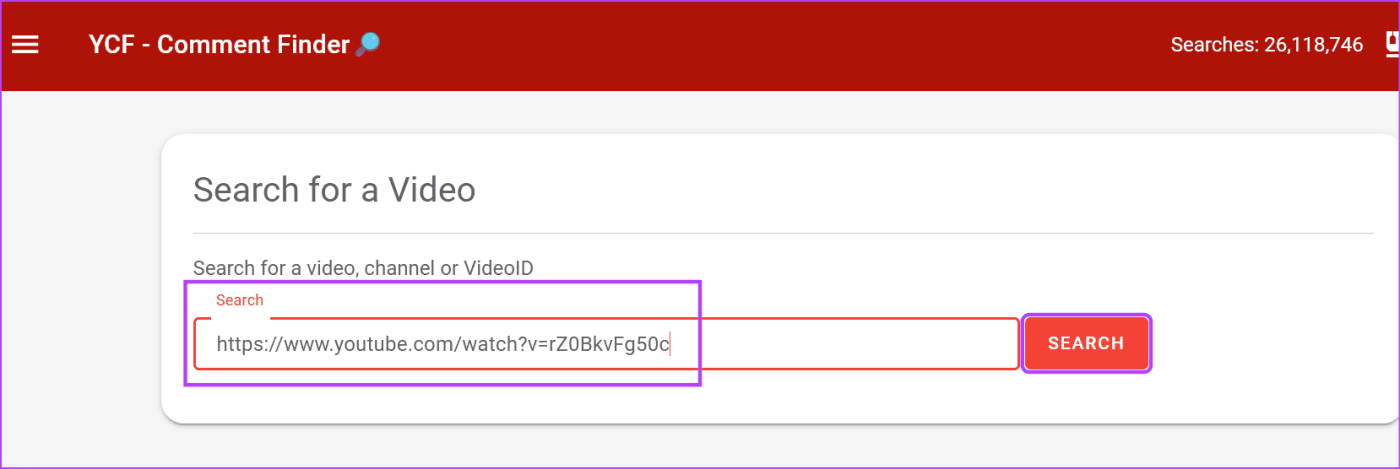
الخطوة 3: بمجرد ظهور شريط البحث عن التعليقات، اكتب استعلام البحث أو الكلمة أو العبارة ذات الصلة، ثم اضغط على بحث.
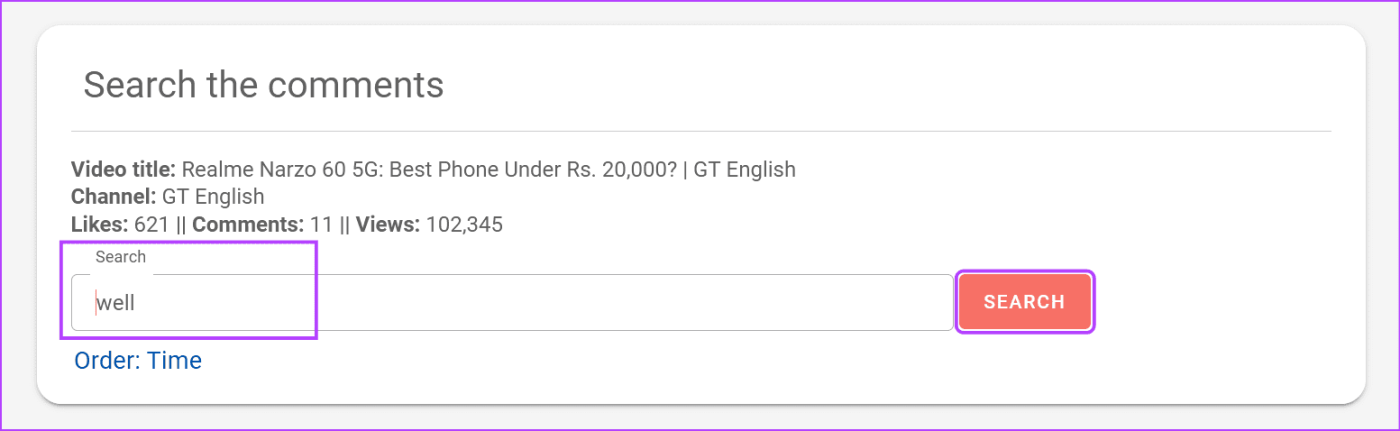
أسفل شريط البحث، يجب أن يكون التعليق ذو الصلة مرئيًا. إذا لم ينجح الأمر، فحاول البحث مرة أخرى ولكن باستخدام كلمة أو عبارة كاملة من المحتمل أن تكون جزءًا من التعليق وليس اسم مستخدم YouTube الخاص بالمستخدم. ثم ابحث مرة أخرى.
إذا كنت تمتلك قناة على YouTube، فيمكنك إدارة التعليقات على مقاطع الفيديو الخاصة بك عبر تطبيق YouTube Studio وموقع الويب. باستخدام هذا، يمكنك البحث عن التعليقات التي تركها الآخرون على مقاطع الفيديو الخاصة بك. يمكن أن يكون هذا مفيدًا إذا كنت تبحث عن تعليقات على الفيديو الخاص بك وتريد الرد عليها. إليك الطريقة.
الخطوة 1: افتح تطبيق YouTube Studio على هاتفك المحمول.
الخطوة 2: من خيارات القائمة، اضغط على التعليقات. من المفترض أن يؤدي ذلك إلى ظهور جميع التعليقات على جميع مقاطع الفيديو الخاصة بك.
الخطوة 3: يمكنك التمرير عبر هذه الصفحة أو استخدام المرشحات للعثور على التعليق ذي الصلة على الفيديو الخاص بك.
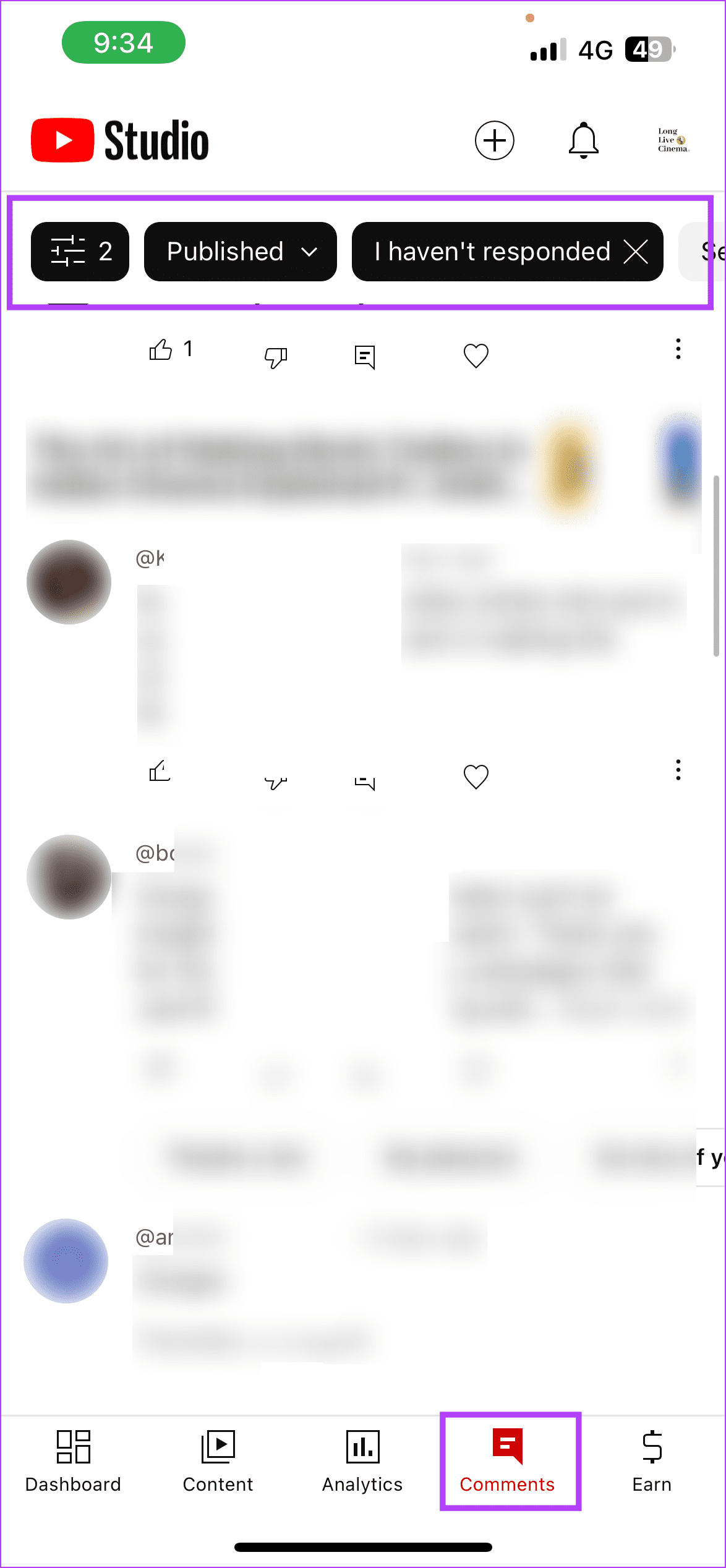
الخطوة 1: افتح YouTube Studio على أي متصفح ويب.
الخطوة 2: في اللوحة الجانبية، انقر فوق التعليقات.
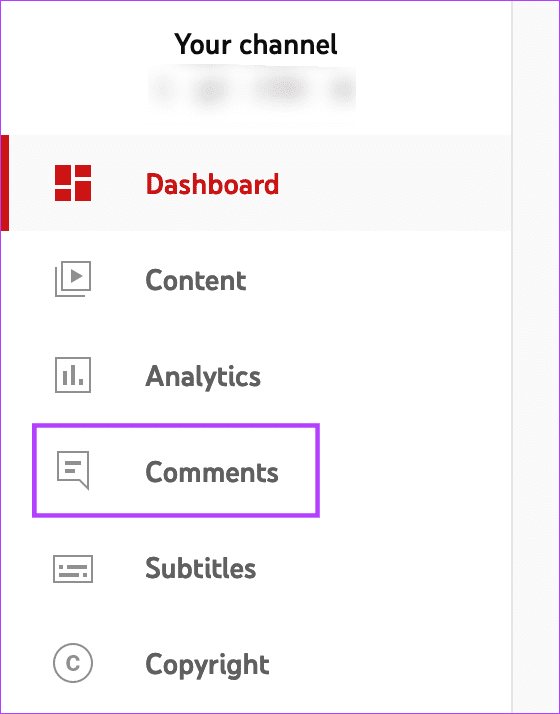
الخطوة 3: هنا، يمكنك التمرير خلال التعليقات أو استخدام خيار التصفية.
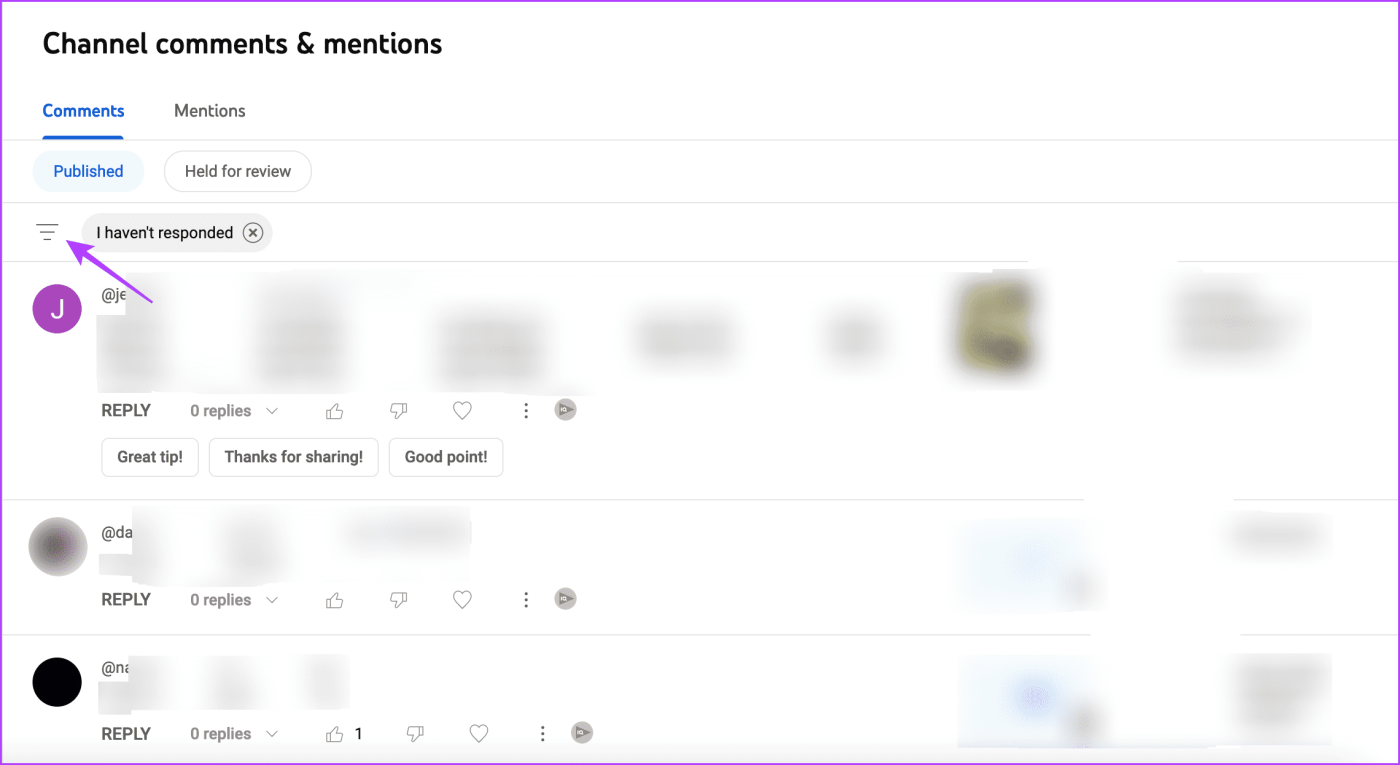
عند استخدام مرشحات YouTube Studio، يمكنك فرز تعليقات YouTube والبحث فيها حسب المستخدم ومقاطع الفيديو والردود وما إلى ذلك.
القدرة على البحث عن تعليق على اليوتيوب هي أشبه بالبحث عن إبرة في كومة قش، خاصة أنه لا توجد طريقة رسمية للقيام بذلك. لذا، نأمل أن تتمكن من البحث في التعليقات على YouTube والعثور على التعليق الذي كنت تبحث عنه. يمكنك أيضًا مراجعة مقالتنا إذا لم تتمكن من رؤية تعليقات YouTube .
مع هاتف Galaxy S22، يمكنك بسهولة تمكين أو تعطيل التدوير التلقائي للشاشة لتحسين تجربة الاستخدام.
إذا كنت ترغب في معرفة ما الذي حذفته سابقًا أو الإجابة عن كيفية مشاهدة التغريدات المحذوفة على Twitter، فهذا الدليل مناسب لك. اقرأ المدونة لتجد إجابتك.
هل سئمت من جميع القنوات التي اشتركت فيها؟ تعرف على كيفية إلغاء الاشتراك في جميع قنوات اليوتيوب مرة واحدة بسهولة وفاعلية.
هل تواجه مشاكل في استقبال أو إرسال الرسائل النصية على هاتف Samsung Galaxy؟ إليك 5 طرق فعالة لإعادة ضبط إعدادات الرسائل على Samsung.
إذا بدأ جهاز Android الخاص بك في الشحن الاحتياطي تلقائيًا، اتبع هذه الخطوات الفعالة لتعطيل هذه الميزة وإصلاح المشكلة بسهولة.
تعرف على كيفية تغيير اللغة ونغمة الصوت في تطبيق Bixby Voice بسهولة، واكتشف خطوات بسيطة لتحسين تجربتك مع مساعد Samsung الصوتي الذكي.
تعلم كيفية دفق Zoom Meeting Live على Facebook Live و YouTube بشكل سهل وفعال. خطوات تفصيلية ومتطلبات أساسية لتتمكن من بث اجتماعاتك مباشرة.
هل تواجه مشكلة في إرفاق الملفات في Gmail؟ نوضح لك 8 حلول فعّالة لمساعدتك في حل هذه المشكلة وإرسال ملفاتك بسلاسة.
هل تريد العثور على شخص محدد على Telegram؟ فيما يلي 6 طرق سهلة يمكنك استخدامها للبحث عن الأشخاص على Telegram بسهولة ويسر.
استمتع بمشاهدة مقاطع فيديو YouTube بدون إعلانات مع هذه الطرق الفعالة.







